创建项目 django_template 和 app
django-admin startproject django_template
python manage.py startapp app01
在 settings.py 中修改
INSTALLED_APPS = [
'django.contrib.admin',
'django.contrib.auth',
'django.contrib.contenttypes',
'django.contrib.sessions',
'django.contrib.messages',
'django.contrib.staticfiles',
'app01',
]
...
'DIRS': [os.path.join(BASE_DIR, 'templates')],
在 urls.py 中修改:
from django.contrib import admin
from django.urls import path
from app01 import views
urlpatterns = [
path('admin/', admin.site.urls),
path('index/', views.index),
]
在 views.py 中添加函数
def index(req):
s="hello"
s2=[1,22,333]
return render(req,"index.html",{"list":s2})
创建 templates 文件夹,添加 index.html 文件,获取第三个数组的值
<!DOCTYPE html>
<html lang="en">
<head>
<meta charset="UTF-8">
<title>Title</title>
</head>
<body>
<h1>Template</h1>
{{ list.2 }}
</body>
</html>
python manage.py runserver 8000
访问 http://127.0.0.1:8000/index/
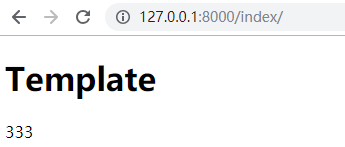
传递字典
在 views.py 中添加
def index(req):
s="hello"
s2=[1,22,333]
s3={"username":"klvchen", "age":30}
return render(req,"index.html",{"obj":s3})
在 index.html 中修改
<!DOCTYPE html>
<html lang="en">
<head>
<meta charset="UTF-8">
<title>Title</title>
</head>
<body>
<h1>Template</h1>
{{ obj }}
{{ obj.username }}
</body>
</html>
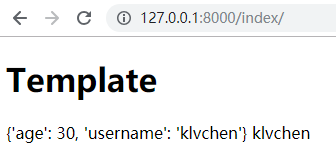
传递时间
在 views.py 中添加
from django.shortcuts import render
import datetime
# Create your views here.
def index(req):
s="hello"
s2=[1,22,333]
s3={"username":"klvchen", "age":30}
s4=datetime.datetime.now()
return render(req,"index.html",{"obj":s4})
在 index.html 中修改
<!DOCTYPE html>
<html lang="en">
<head>
<meta charset="UTF-8">
<title>Title</title>
</head>
<body>
<h1>Template</h1>
{{ obj.year }}
{{ obj.month }}
</body>
</html>

传递类
在 views.py 中添加
import datetime
# Create your views here.
def index(req):
class Person:
def __init__(self, name, age):
self.name = name
self.age = age
s="hello"
s2=[1,22,333]
s3={"username":"klvchen", "age":30}
s4=datetime.datetime.now()
s5=Person("klvchen", 30)
return render(req,"index.html",{"obj":s5})
在 index.html 中修改
<!DOCTYPE html>
<html lang="en">
<head>
<meta charset="UTF-8">
<title>Title</title>
</head>
<body>
<h1>Template</h1>
{{ obj.name }}
{{ obj.age }}
{{ obj }}
</body>
</html>
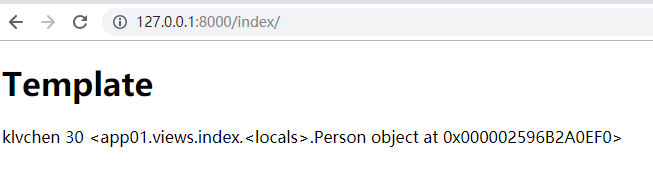
{% if %} ,{% for %}的使用
在 views.py 中修改
def index(req):
s="hello"
s2=[1,22,333]
return render(req,"index.html",{"obj":s2})
在 index.html 中修改
{% if True %}
<p>hello world</p>
{% endif %}
#循环数组
{% for i in obj %}
<p>{{ i }}</p>
{% endfor%}
#显示下标
{% for i in obj %}
<p>{{ forloop.counter}}:{{ i }}</p>
<!-- 下标从0 开始 -->
<p>{{ forloop.counter0}}:{{ i }}</p>
<!-- 倒序 -->
<p>{{ forloop.revcounter}}:{{ i }}</p>
{% endfor %}